Googleスプレッドシートのセル内にグラフを描ける関数「スパークライン」が便利でおもしろい
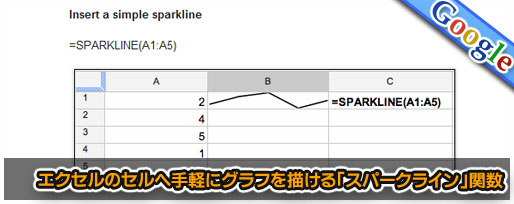
会社の会議やMTGでもOfficeのエクセルではなく、Googleスプレッドシートを使って実績報告などをおこなう機会が増えているのではないでしょうか。
そこで少しネックとなるのが、グラフ作成の面倒さ。多機能でグラフィカルに描写できるのは良いのですが、意外と設定が面倒だったりしますよね。
そこで今回は、通常のグラフよりも手軽にグラフを描写できる新しいGoogleスプレッドシートのSparkline関数をご紹介します。
エクセルのセルへ手軽にグラフを描ける「スパークライン」関数
スパークライン(Sparkline)は、Googleスプレッドシート(Googleのエクセル)のセル内に関数を入れるだけで折れ線グラフと棒グラフを描写できる新しい関数。
グラフの横軸、縦軸の限度も関数内で手軽に設定できるので非常に便利です。
スパークラインで描写したグラフのサンプル
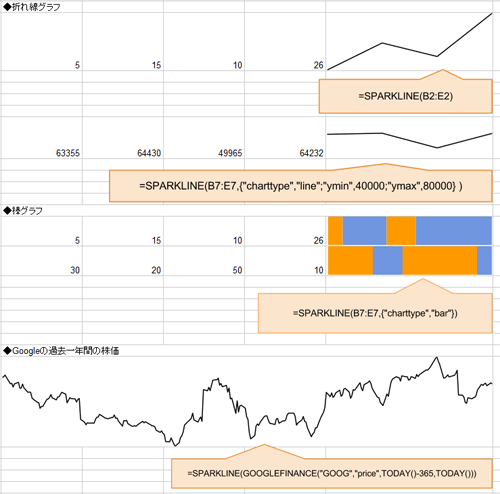
↑このように、折れ線グラフや棒グラフ、そして株価遷移のグラフを関数だけで描写することができます。
関数の設定方法

=SPARKLINE(A1:B8)
↑一番シンプルな指定方法がこちら。対象のセルだけを指定すると、デフォルトで折れ線グラフが表示されます。
![]()
=SPARKLINE(A1:A5, {“charttype”,”bar”;”max”,40})
↑こちらは棒グラフを表示するもの。こちらもmaxを指定することで、横軸の最大値を決めることができます。

=SPARKLINE(A1:B8, {“charttype”,”line”;”ymin”,0;”ymax”,1000} )
↑こちらがオプションまで指定したもの。折れ線グラフを縦軸0~1000の間で表示するものになります。ちなみに色は背景色と文字色を変更することで変えることができます。

=SPARKLINE(GOOGLEFINANCE(“GOOG”,”price”,TODAY()-365,TODAY()))
↑最後にこちらは、今日から過去1年間(365日)のGoogleの株価を表示させたもの。Googleファイナンスからデータを表示していますが、残念ながらアメリカ国内のみに対応しているようです。TYO:で指定してみましたが「エラー: TYO の変換は対応していません。」と表示されました。
スパークライン関数についてもっと詳しく見てみたい方はSparkline – Google ドキュメント ヘルプ(英文)へどうぞ。
グラフ表示が楽になって便利になりますね。欲をいえば、図形描画ももっと便利にしてほしいです。
Via:January in Review: Styles, Sparklines, Google+ sharing, and more | Docs Blog
この記事を読んだ方は以下の記事もご覧いただいています
- 前の記事: 日本や世界のGoogle+ユーザー統計情報をインフォグラフィックのように見られる「PlusDemographics」
- 次の記事: Google+ ハングアウト APIのAppsサンプルを使うといままでの常識が覆されるかも!?
- ジャンル: "Google スプレッドシート", グラフ